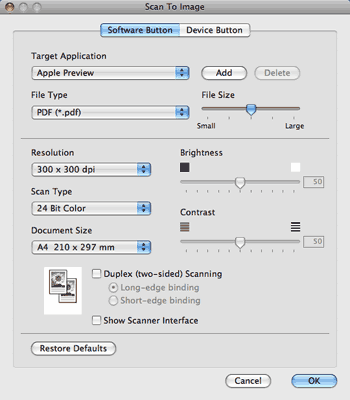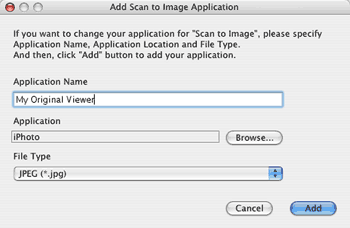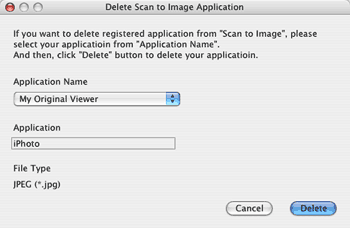Scan To Image (Görüntüye Tara) özelliği görüntüyü doğrudan görüntü düzenleme için grafik uygulamasına taramanızı sağlar. Varsayılan ayarları değiştirmek için Ctrl tuşunu basılı tutarken düğmeyi tıklatın ve Software Button (Yazılım Düğmesi)’ni seçin.
Belgeyi önceden taradıktan sonra tarayıp sayfanın bir kısmını kırpmak isterseniz, Show Scanner Interface (Tarayıcı Arabirimini Göster) kutusunu işaretleyin.
Çift yönlü belge taramak isterseniz, Duplex (two-sided) Scanning (Çift yönlü(iki taraflı) Tarama) öğesini işaretleyin ve Long-edge binding (Uzun kenardan bağlama) ya da Short-edge binding (Kısa kenardan bağlama) seçin. (MFC-8480DN için kullanılamaz)
Gerekirse, diğer ayarları değiştirin.
Hedef uygulamayı değiştirmek için Target Application (Hedef Uygulama) açılan menüsünden hedef uygulamayı seçin. Add (Ekle) düğmesini tıklatarak listelere uygulama ekleyebilirsiniz.
Application Name (Uygulama Adı)’nı (30 karaktere kadar) girin ve Browse (Gözat) düğmesini tıklatarak tercih ettiğiniz uygulamayı seçin. Açılan menüden File Type (Dosya Türü)’nü seçin.
Eklediğiniz uygulamayı silebilirsiniz. Application Name (Uygulama Adı)’nı seçip Delete (Sil) düğmesini tıklatmanız yeterlidir.

Not
| | Bu işlev Scan to E-mail (E-postaya Tara) ve Scan to OCR (OCR'a Tara) için kullanılabilir. Pencere işleve bağlı olarak değişebilir. |
File Type (Dosya Türü) listesinden Secure PDF (Güvenli PDF)’i seçerseniz, Set PDF Password (PDF Parolasını Belirle) iletişim kutusu görünür. Password (Parola) ve Re-type Password (Parolayı Yeniden Girin) kutusuna parolanızı girin ve ardından OK (Tamam)’ı tıklatın.

Not
| • | Güvenli PDF, E-postaya Tara ve OCR’a Tara için de kullanılabilir. |
| • | Güvenli PDF, Mac OS X 10.4.x veya daha üstünde kullanılabilir. |